Word 章节怎么新增?一文教你轻松搞定!
嘿,新手小白们!你们是不是在用 Word 写东西的时候,想新增个章节却不知道怎么弄呀?别着急,今天我就来给你们好好唠唠这事儿。
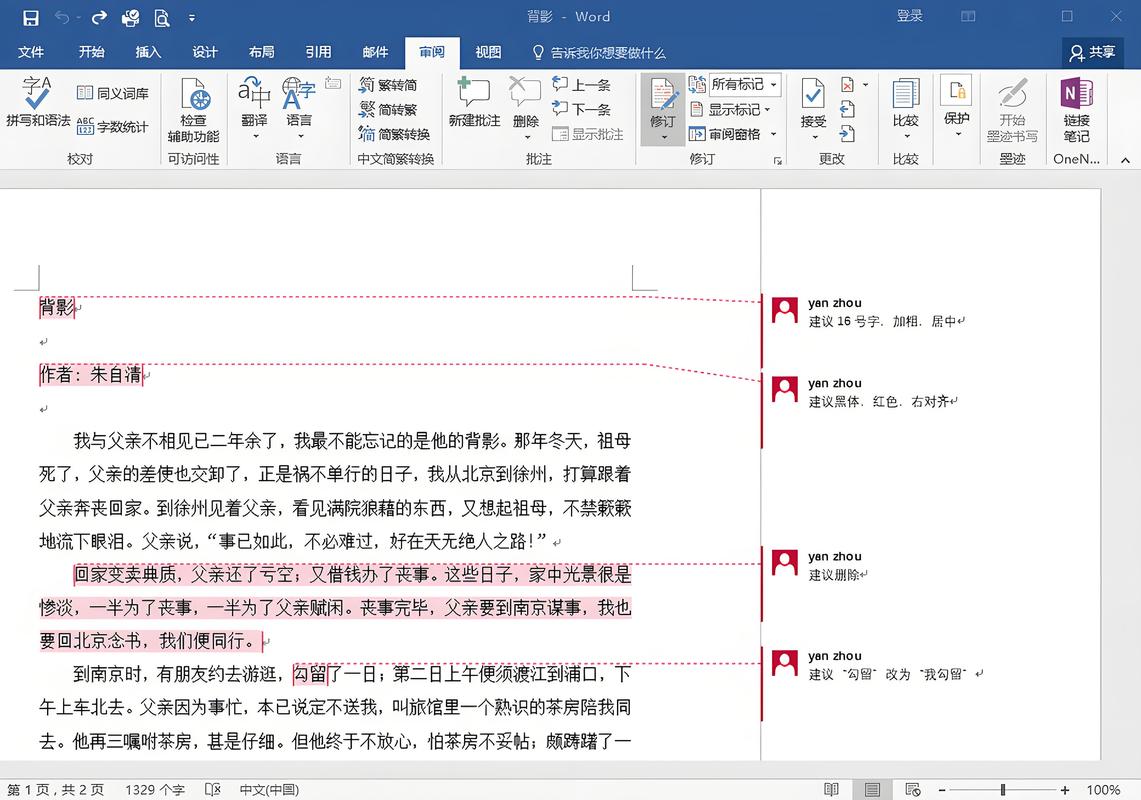
先问大家一个问题哈,你有没有在写文档的时候,觉得内容越来越多,需要划分成不同的章节来让结构更清晰呢?反正我是经常遇到这种情况啦,那到底要怎么新增 Word 章节呢?其实啊,方法挺简单的。
一、使用样式新建章节
咱先来说说用样式新建章节这个办法,啥叫样式呢?样式就是给文字设置的一些格式,像字体、字号、段落间距啥的,在 Word 里,系统自带了一些样式,咱们可以利用这些来新建章节。
首先啊,打开你的 Word 文档,找到【开始】选项卡,对不对?然后在这个选项卡里,有个【样式】的组,点它旁边的小箭头,就会弹出一个样式窗格,在这个窗格里面呢,有很多预设的样式,你可以选择一个适合做章节标题的样式,标题 1”“标题 2”啥的。
选好样式之后呢,把光标放在你想要设置为新章节开头的地方,然后点击刚才选好的样式,这时候,你会发现这一行就变成了你设置的章节标题的样子啦,你就可以在这一章里输入内容了,等你要写新的一章的时候,重复上面的操作就好啦。
比如说,我要写一篇小说,第一章我就可以先用“标题 1”样式写个“第一章 神秘的森林”,然后在这一章里描述森林里的奇妙景象,等写到第二章的时候,再把光标移到新的位置,用“标题 1”样式写上“第二章 勇敢的探险者”,这样每一章就都很清晰地分开啦。

二、手动设置格式新建章节
有些小伙伴可能觉得用样式不太习惯,那也可以手动设置格式来新增章节哦。
还是先把光标放在你想要设置为新章节开头的地方,然后呢,你可以对字体进行设置,比如把字体设置为黑体、加粗,字号可以设得大一点,像三号或者四号字,接着再设置段落格式,把段前、段后的间距调大一点,这样章节之间就会有比较明显的间隔啦,一般段前、段后各设置 0.5 行或者 1 行就挺合适的。
举个例子哈,假如我要写一份报告,第一章我就手动把字体设成黑体、加粗,字号设为三号,段前、段后都设为 0.5 行,写上“第一章 项目背景”,等写第二章的时候,同样的方法再设置一下格式,写上“第二章 项目实施计划”,这样整个报告看起来也会有条理得多。
三、用分页符新建章节(可选)
还有一种情况哈,如果你希望每一个章节都在新的一页开始,那就可以用分页符来实现啦。
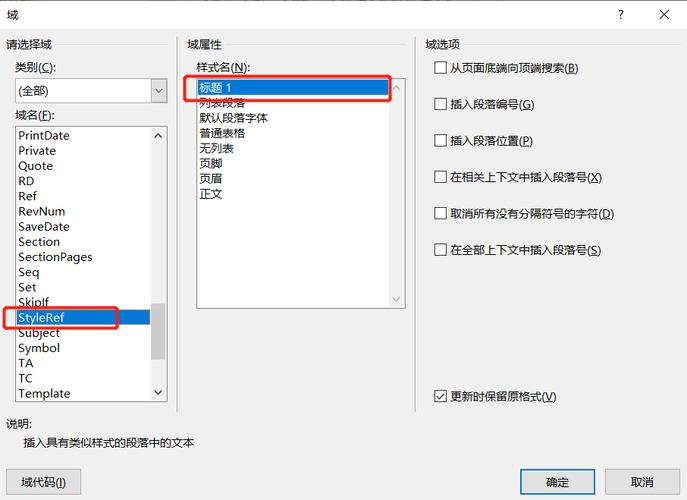
把光标放在新章节的开头,然后点击【页面布局】选项卡,在【页面设置】组里有个【分隔符】按钮,点一下它,在弹出的菜单里选择【分页符】,这样,光标后面的内容就会自动到新的一页去啦,不过这个方法不是必须的哈,根据自己的需求来选择就行。
比如说,我要写一本杂志文章,每个板块我都希望它单独占一页,这样排版会显得很整齐,那我在写每个板块开头的时候,就用分页符把它和上一个板块分开,这样看起来就很清爽啦。
四、注意事项
在使用 Word 新增章节的时候呢,有几个小细节要注意一下哈。
要简洁明了,让人一眼就能看出来这一章大概是讲啥的,别起一些模棱两可的标题哦,不然别人看你的文档会很困惑的。
二是如果文档比较长,建议多分几个层级的标题,除了一级标题,还可以有二级标题、三级标题啥的,这样能让文档的结构更清晰,就像盖房子一样,有了不同的层级,房子才会更稳固嘛。
三是在设置格式的时候,尽量保持整个文档的格式统一,别这一章是一种格式,下一章又是另一种格式,那样看起来会很不专业哦。
呢,新增 Word 章节并不难,只要掌握了方法,就能让你的文档变得井井有条,不管是写论文、报告还是小说,都能轻松应对啦,希望大家通过这篇文章,能学会怎么新增 Word 章节,以后写文档的时候就更顺手咯!加油呀,新手小白们!
以上内容就是解答有关word章节怎么新增的详细内容了,我相信这篇文章可以为您解决一些疑惑,有任何问题欢迎留言反馈,谢谢阅读。
内容摘自:https://news.huochengrm.cn/cydz/25521.html
